- หากคุณได้รับ การอัปเดตบางอย่างถูกยกเลิก ข้อผิดพลาด การอัปเดต Windows 10 ล้มเหลว
- ปัญหานี้สามารถแก้ไขได้โดยการลบคีย์รีจิสทรี 8b24b027-1dee-babb-9a95-3517dfb9c552
- คุณควรลองใช้แฮ็ค .reg แต่จะบล็อกการติดตั้งการอัปเดต
- การดาวน์โหลดการอัปเดตจาก Microsoft Update Catalog สามารถแก้ปัญหาได้
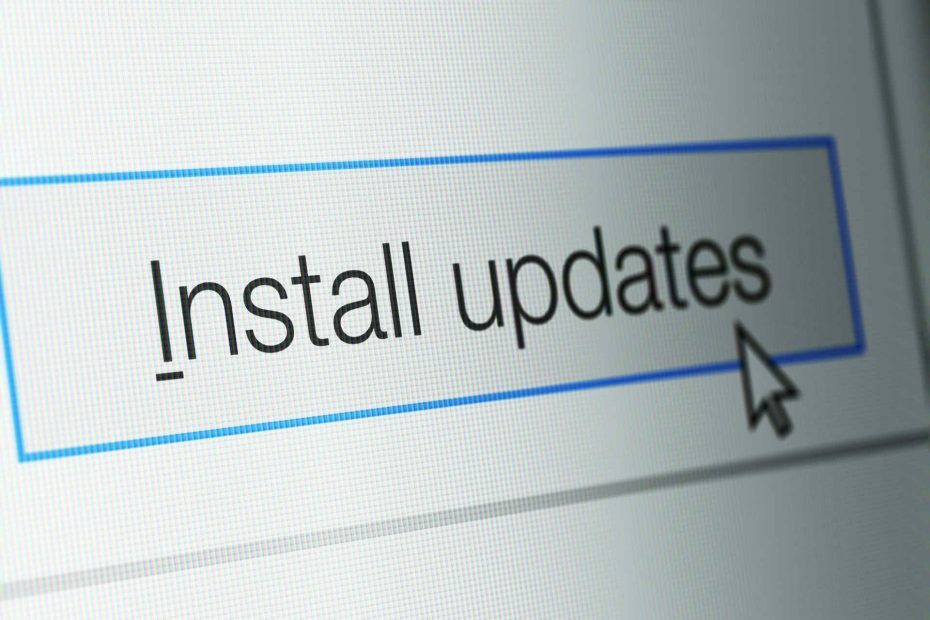
ซอฟต์แวร์นี้จะช่วยให้ไดรเวอร์ของคุณทำงานอยู่เสมอ ทำให้คุณปลอดภัยจากข้อผิดพลาดทั่วไปของคอมพิวเตอร์และความล้มเหลวของฮาร์ดแวร์ ตรวจสอบไดรเวอร์ทั้งหมดของคุณตอนนี้ใน 3 ขั้นตอนง่ายๆ:
- ดาวน์โหลด DriverFix (ไฟล์ดาวน์โหลดที่ตรวจสอบแล้ว)
- คลิก เริ่มสแกน เพื่อค้นหาไดรเวอร์ที่มีปัญหาทั้งหมด
- คลิก อัพเดทไดรเวอร์ เพื่อรับเวอร์ชันใหม่และหลีกเลี่ยงการทำงานผิดพลาดของระบบ
- DriverFix ถูกดาวน์โหลดโดย 0 ผู้อ่านในเดือนนี้
ใหม่ทุกตัว Windows 10 บิลด์นำการแก้ไขข้อบกพร่องและการปรับปรุงจำนวนมากที่ทำให้ระบบปฏิบัติการมีเสถียรภาพและเชื่อถือได้มากขึ้น น่าเสียดายที่มันยังมีปัญหาของตัวเองตามที่ผู้ใช้หลายคนรายงาน
ปัญหาหนึ่งที่ดึงดูดความสนใจของเรา เนื่องจากปัญหาดังกล่าวส่งผลกระทบต่อผู้ใช้จำนวนมากและระบบของพวกเขา
ผู้ใช้หลายคนรายงานว่าพวกเขาไม่สามารถอัพเกรด Windows 10 บนคอมพิวเตอร์ได้เนื่องจากปัญหาที่น่ารำคาญ ข้อความผิดพลาด แจ้งว่าการอัปเดตถูกยกเลิก
ฉันจะแก้ไขได้อย่างไร การอัปเดตบางอย่างถูกยกเลิก ผิดพลาด?
1. ลบรีจิสตรีคีย์
- กด ปุ่ม Windows + Rทางลัด, พิมพ์ regedit, และกด ป้อน สำคัญ.
- ไปที่และเลือกรีจิสตรีคีย์ต่อไปนี้:
HKEY_LOCAL_MACHINE\SOFTWARE\Microsoft\Windows\CurrentVersion\WindowsUpdate\Auto Update\RequestedAppCategories\8b24b027-1dee-babb-9a95-3517dfb9c552

4. ลบรีจิสตรีคีย์ที่เลือก
5. รีบูตเครื่องพีซีของคุณ
6. สแกนซ้ำเพื่ออัปเดต
คนวงในยืนยันว่าโซลูชันนี้ขจัดจุดบกพร่องของการอัปเดตอย่างสมบูรณ์ ทำให้พวกเขาสามารถติดตั้ง Windows 10 รุ่นล่าสุดได้
2. ใช้ .reg hack
- เปิด แผ่นจดบันทึก.
- วางคีย์รีจิสทรีต่อไปนี้ในไฟล์ใหม่:
[HKEY_LOCAL_MACHINE\SOFTWARE\Microsoft\Windows\CurrentVersion\WindowsUpdate\OSUpgrade]"AllowOSUpgrade"=dword: 00000000[HKEY_LOCAL_MACHINE\SOFTWARE\Microsoft\Windows\CurrentVersion\WindowsUpdate\OSUpgrade\State]"OSUpgradeState"=dword: 00000001[HKEY_LOCAL_MACHINE\SOFTWARE\Policies\Microsoft\Windows\WindowsUpdate]"DisableOSUpgrade"=dword: 00000001 - บันทึกไฟล์เป็นประเภทไฟล์ .reg
- เรียกใช้ไฟล์ reg โดยคลิกขวาและเลือก ผสาน จากตัวเลือก
บันทึก: คุณต้องใช้แฮ็ค .reg นี้หลังจากที่คุณถอนการติดตั้งการอัปเดตที่มีปัญหาและก่อนรีบูตระบบของคุณ
คุณจำเป็นต้องรู้ว่าขั้นตอนนี้จะปิดใช้งานการอัปเดต ดังนั้นให้ใช้เฉพาะในกรณีที่จำเป็นเท่านั้น
3. ติดตั้งการอัปเดตใหม่
- พิมพ์ %ลม% ใน Windows ค้นหาและกด ป้อน.
- ค้นหาโฟลเดอร์ SoftwareDistribution และเปลี่ยนชื่อเป็น SoftwareDistributionOld
- พิมพ์ อัปเดต และคลิกที่ ตรวจสอบสำหรับการอัพเดต จากผลลัพธ์
- คลิกที่ ดูประวัติการอัปเดต.

- ในหน้าต่างถัดไป คุณจะเห็นการอัปเดตทั้งหมดที่ติดตั้งไว้ในระบบของคุณก่อนหน้านี้ คลิกที่ ถอนการติดตั้งการอัปเดต.
- ค้นหาการอัปเดตที่มีปัญหา
- ไปที่ แค็ตตาล็อก Microsoft Updateให้ค้นหาหมายเลขบิลด์ที่ต้องการและดาวน์โหลดลงในพีซีของคุณ
- เรียกใช้การอัปเดตเพื่อติดตั้งอีกครั้งบนคอมพิวเตอร์ของคุณ
ขั้นตอนนี้จะช่วยคุณติดตั้งการอัปเดตใหม่ได้โดยตรงจาก Microsoft Update Catalog และใช้ได้กับผู้ใช้จำนวนมาก ดังนั้นลองใช้ดู
4. ถอนการติดตั้งการอัปเดตและตรวจสอบการอัปเดตอีกครั้ง
- ดูประวัติการอัปเดตตามที่ระบุไว้ในโซลูชันก่อนหน้า
- คลิกที่ ถอนการติดตั้งการอัปเดต.
- ค้นหาการอัปเดตที่มีปัญหา คลิกที่มันแล้วเลือกปุ่มถอนการติดตั้งด้านบน

- รีสตาร์ทพีซีของคุณ
- พิมพ์ อัปเดต ในการค้นหาของ Windows และคลิกที่ ตรวจสอบสำหรับการอัพเดต.
- คลิกที่ ตรวจสอบสำหรับการอัพเดต ปุ่ม.
- ติดตั้งการอัปเดตที่มีอยู่ทั้งหมดและรีสตาร์ทพีซีของคุณเพื่อให้การเปลี่ยนแปลงมีผล
นี่เป็นอีกวิธีหนึ่งในการติดตั้งการอัปเดตที่มีปัญหาอีกครั้ง และแม้ว่าจะไม่ได้ผลสำหรับผู้ใช้ทุกคน แต่ก็ไม่เสียหายที่จะลอง
นี่ไง! เราหวังว่าโซลูชันของเราจะช่วยคุณแก้ไข การอัปเดตบางอย่างถูกยกเลิก เราจะพยายามต่อไปในกรณีที่มีการอัปเดตใหม่ ข้อผิดพลาด
หากคุณมีข้อเสนอแนะหรือวิธีแก้ไขอื่น ๆ อย่าลังเลที่จะแสดงความคิดเห็นในส่วนด้านล่างโดยเฉพาะ
คำถามที่พบบ่อย
คุณเพียงแค่ต้องไปถึงส่วนตรวจหาการอัปเดตใน Windows คุณยังสามารถ ติดตั้งการอัปเดตในเซฟโหมด.
มีหลายสาเหตุตั้งแต่ไฟล์เสียหายไปจนถึงปัญหารีจิสทรี อย่างไรก็ตาม เรามีคำแนะนำที่ยอดเยี่ยมในการ แก้ไขข้อผิดพลาด Windows Update.
อาจมีปัญหาหลายประการที่ทำให้เกิดปัญหานี้ แต่เรามีคำแนะนำที่ดีที่จะช่วยคุณจัดการกับ การอัปเดต Windows ที่ไม่สมบูรณ์.


